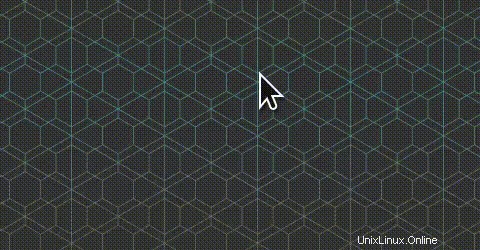
macOS hat eine raffinierte Funktion, die den Bildschirmzeiger vorübergehend vergrößert, wenn Sie die Maus kräftig schütteln.
Es klingt doof, aber diese vorübergehende Vergrößerung macht es schneller, die Position Ihres Mauszeigers auf dem Bildschirm zu finden (und da die meisten von uns sowieso die Maus schütteln, um den Mauszeiger zu finden, ist es nicht gerade zusätzlicher Aufwand).
Tatsächlich ist es auf großen oder Multi-Monitor-Sets oder vor einem dunklen Thema oder dunklen Hintergrund sehr einfach, den Überblick darüber zu verlieren, wo sich der Mauszeigerpfeil befindet.
Ein schnelles Schütteln der Maus (oder ein festes Trackpad-Kribbeln mit dem Finger), um den Zeiger kurz zu vergrößern und zu sagen:„Ich bin hier drüben“, ist eine Mini-Salbe, bei der Sie sich schnell fragen, wie Sie ohne ausgekommen sind!
Aber Sie müssen nicht für einen teuren Mac bezahlen, um davon zu profitieren.
„Jiggle“ kann eine Reihe von Dingen, die die Apple-Version nicht kann, wie z. B. das Anpassen der Auslöseschwelle
Sie können unter Ubuntu (und anderen Linux-Distributionen) mit kostenloser Open-Source-Software eine ähnliche Funktion zum Suchen von Zeigern hinzufügen. Die beste Implementierung, die mir bisher begegnet ist, ist die GNOME-Erweiterung „Jiggle“.
Nachdem Sie Jiggle installiert und aktiviert haben, können Sie Ihre Maus jederzeit schütteln (oder über das Trackpad kritzeln), um Ihren Mauszeiger sofort auf dem Bildschirm zu finden.
Besser noch, die Jiggle-Erweiterung kann eine Reihe von Dingen, die die Apple-Version nicht kann, wie z. B. das Anzeigen alternativer Cursor-Spotting-Effekte, das Zeichnen einer Cursorspur auf dem Bildschirm und die vollständige Kontrolle über den Shake-Schwellenwert, der die Animation auslöst. P>
Es ist nicht nur das perfekte Kompliment für diejenigen, die Ubuntu wie einen Mac aussehen (und sich anfühlen wollen wie ein Mac), aber jeder, der etwas schneller als normal ans Ziel kommen möchte.
Revolutioniert dieses winzige Add-On das Computererlebnis? Haha, nein – aber es entfernt ein winziges bisschen Reibung.
Jiggle ist kostenlos und Open Source. Es funktioniert mit GNOME 3.36 und GNOME 40:
„Jiggle“ bei GNOME-Erweiterungen
Neu bei GNOME-Erweiterungen? Wir haben eine Anleitung zur Installation der GNOME-Erweiterung auf Ubuntu, die Schritt für Schritt durch den Prozess führt, sowie eine Übersicht über die besten derzeit verfügbaren GNOME-Erweiterungen. Probieren Sie sie aus!